Окно браузера может быть разделено на фреймы, т.е. на области расположенные рядом друг с другом. В каждую из этих областей можно загружать свои html-страницы. На примере будет понятнее, создайте новый файл с названием index.html со следующим кодом:
<html>
<head>
<title>Фреймы в html</title>
</head>
<frameset rows="30%, 10%, 60%" >
<frame>
<frame>
<frame>
</frameset>
</html>
В окне браузера это будет выглядеть так:
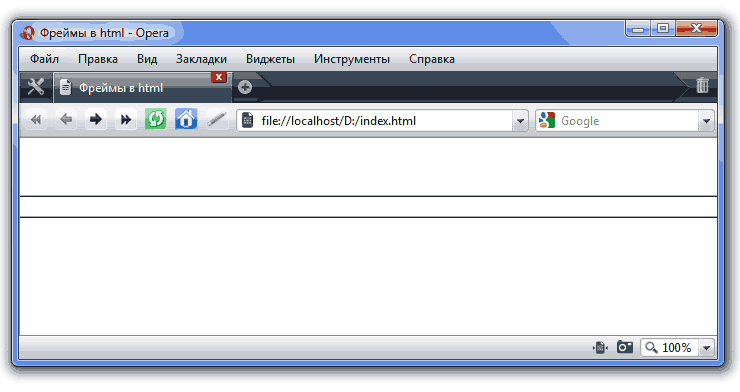
Окно браузера разделено на 3 части. Надо сказать, что это единственный случай, когда в html-документе отсутствуют теги <body></body>. Вместо них используются теги <frameset></frameset>, которые и указывают браузеру разбить окно на несколько областей - фреймов.
Сколько будет таких областей и как они будут расположены зависит от двух параметров тега <frameset></frameset>:
Мы рассмотрим параметры тега <frame> на примерах.
Последний штрих: уберем рамки фреймов. Для этого в тег <frameset> добавим два параметра border="0" frameborder="0".
<html>
<head>
<title>Фреймы в html</title>
</head>
<frameset rows="30%, 10%, 60%" border="0"
frameborder="0">
<frame src="top.html" marginwidth="50"
marginheight="20" noresize>
<frame src="menu.html" marginwidth="50"
scrolling="no">
<frame src="content.html" name="content"
marginwidth="50" marginheight="20">
</frameset>
</html>
Теперь наша страница выглядит так:
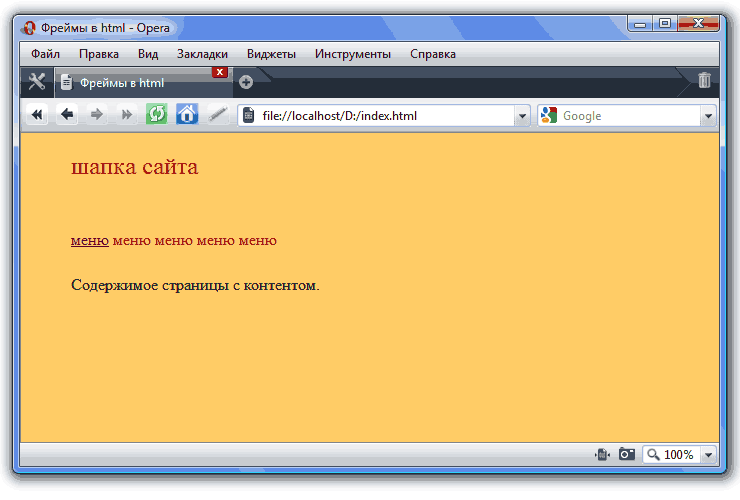
Плюсы и минусы фреймов
Теперь, когда вы имеете представление о фреймах, пришло время сказать о достоинствах и недостатках сайтов с фреймовой структурой.
Безусловным преимуществом является сокращение количества загружаемой на компьютер пользователя информации. Ведь шапка и меню сайта загружаются только один раз, а далее меняется только контент. Конечно, это сокращает время загрузки.
Но недостатков гораздо больше. Во-первых, в структуре фреймов легко запутаться.
Во-вторых, наше меню лежит в отдельном файле. А это значит, если пользователь нашел, например, вашу страницу content.html через поисковую систему, то он сможет прочитать только ее, ведь никаких ссылок и пунктов меню на этой странице нет.
И наконец, фреймовую структуру поддерживают не все браузеры. Поэтому существуюте теги <noframes> </noframes>, они располагаются внутри тегов <frameset> </frameset> и содержат альтернативную информацию для браузеров не поддерживающих фреймы. По сути вам придется выполнить двойную работу и создать две версии сайта: с фреймами и без них.
Отсюда вывод - не используйте фреймы без острой необходимости.
Примеры фреймовых структур
Как вы помните за разделение на фреймы отвечают два параметра: rows и cols. Комбинируя их, можно разбить окно на фреймы любым образом. Примеры такого разбиения мы и рассмотрим.
Пример 1:
<html>
<head>
<title>Фреймы в html</title>
</head>
<frameset cols="150, 300, *" >
<frame>
<frame>
<frame>
</frameset>
</html>
Получим три вертикальных фрейма. Ширина первого - 150 пикселов, второго - 300, а третьего - все остальное пространство окна.
Результат:
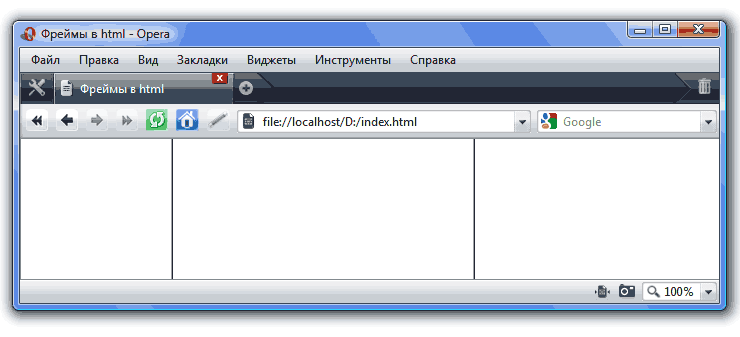
Пример 2:
<html>
<head>
<title>Фреймы в html</title>
</head>
<frameset cols="1*, 2*" >
<frame>
<frame>
<frame>
</frameset>
</html>
Получим два вертикальных фрейма. Ширина первого принимается равной за единицу, а второй - в два раза шире первого (т.е. 33% и 67% от ширины окна).
Результат:
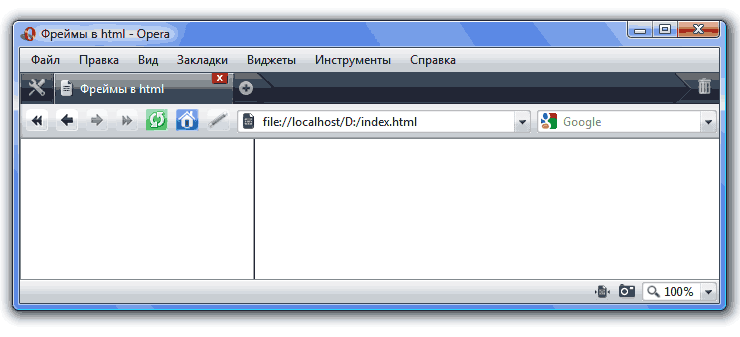
Пример 3:
<html>
<head>
<title>Фреймы в html</title>
</head>
<frameset rows="100, *" >
<frame>
<frameset cols="200, *" >
<frame>
<frame>
</frameset>
</frameset>
</html>
Получим два горизонтальных фрейма. Высота первого - 100 пикселов, а второго - все остальное пространство.
Второй горизонтальный фрейм разобьем на два вертикальных: один шириной 200 пикселов, а второй будет занимать все остальное место. Это достигается с помощью вложенных тегов <frameset> </frameset>.
Результат:
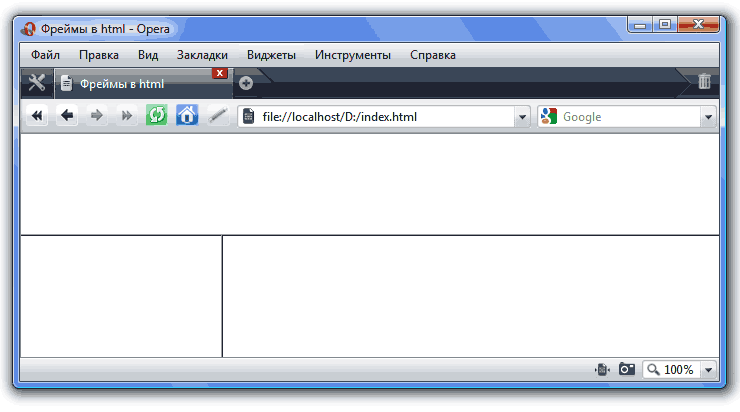
Пример 4:
<html>
<head>
<title>Фреймы в html</title>
</head>
<frameset cols="25%, *" >
<frame>
<frameset rows="50%, *" >
<frame>
<frame>
</frameset>
</frameset>
</html>
Получим два вертикальных фрейма. Ширина первого - 25%, а второго - все остальное пространство.
Второй вертикальный фрейм разобьем на два одинаковых горизонтальных.
Результат:
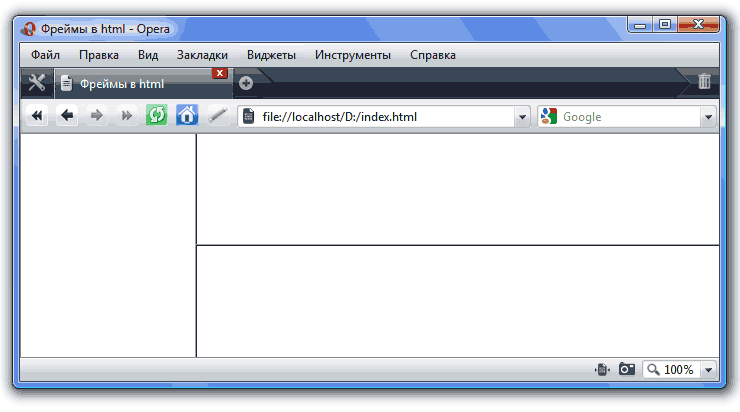
На этом урок о фреймах закончен. На следующем уроке будем делать наши страницы музыкальными.
Урок 2. Структура html документа
Урок 3. Форматирование текста
Урок 6. Ссылки в html
Урок 10. Работа с таблицами сложной структуры
Урок 11. Работа с формами
Урок 14. Встраивание произвольных объектов
Предыдущий урок Вернуться в раздел Следующий урок Скачайте одним архивом видеоуроки HTML!
Теперь нажмите кнопку, что бы не забыть адрес и вернуться к нам снова.
Главная → Уроки html → Урок 12. Фреймы в html
Фреймы в html
Содержание урока:
Пример фреймовой структурыОкно браузера может быть разделено на фреймы, т.е. на области расположенные рядом друг с другом. В каждую из этих областей можно загружать свои html-страницы. На примере будет понятнее, создайте новый файл с названием index.html со следующим кодом:
В окне браузера это будет выглядеть так:
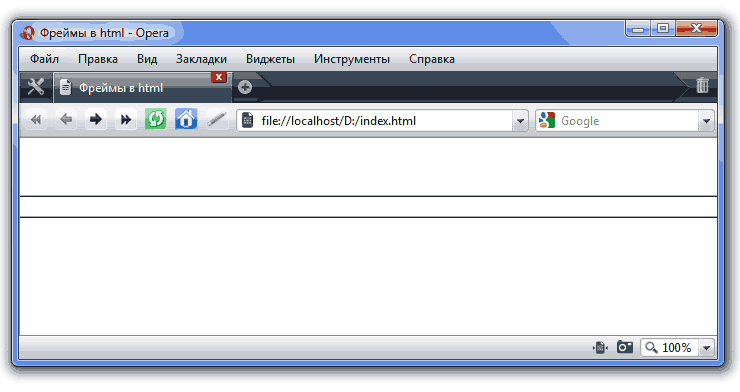
Окно браузера разделено на 3 части. Надо сказать, что это единственный случай, когда в html-документе отсутствуют теги <body></body>. Вместо них используются теги <frameset></frameset>, которые и указывают браузеру разбить окно на несколько областей - фреймов.
Сколько будет таких областей и как они будут расположены зависит от двух параметров тега <frameset></frameset>:
- rows - указывает разбить окно на горизонтальные области. Причем, сколько значений у этого
параметра, столько и областей. В нашем примере rows="30%, 10%, 60%" , т.е. три горизонтальные
области: ширина первой - 30% от ширины экрана, ширина второй - 10%, а третьей - 60%.
- cols - указывает разбить окно на вертикальные области.
Мы рассмотрим параметры тега <frame> на примерах.
- src - самый главный параметр, он определяет адрес той html-страницы или картинки, которая будет
загружаться во фрейм.
Давайте определим этот параметр для наших фреймов в примере. Для этого создайте три обычные html-страницы:
top.html со следующим кодом:menu.html со следующим кодом:<html> <head> <title>Фреймы в html</title> </head> <body bgcolor="#FFCC66" text="#990000"> <font size="5">шапка сайта</font> </body> </html> content.html с кодом:<html> <head> <title>Меню сайта</title> </head> <body bgcolor="#FFCC66" text="#990000"> <a>меню</a> <a>меню</a> <a>меню</a> <a>меню</a> <a>меню</a> </body> </html> <html> <head> <title>Контент</title> </head> <body bgcolor="#FFCC66"> Содержимое страницы с контентом. </body> </html>
Эти страницы должны лежать в том же каталоге, что и index.html.
А теперь добавим параметр src в теги <frame> на нашей странице index.html:<html> <head> <title>Фреймы в html</title> </head> <frameset rows="30%, 10%, 60%" > <frame src="top.html"> <frame src="menu.html"> <frame src="content.html"> </frameset> </html>
Теперь в браузере наша страница index.html будет выглядеть так:
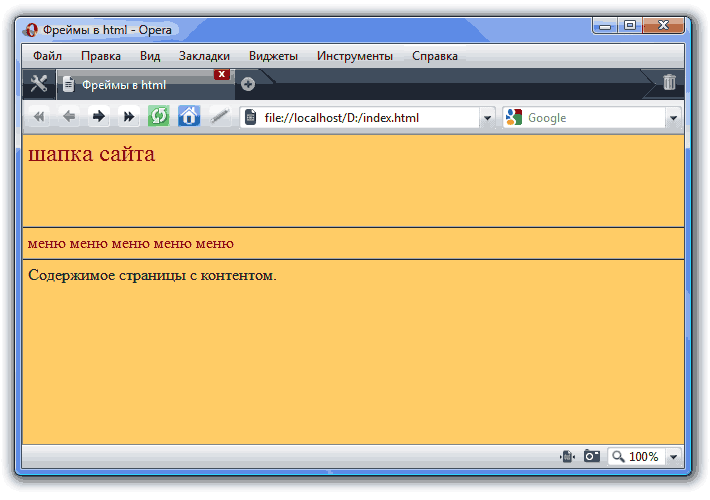
- name - имя фрейма, которое будет использоваться для ссылки к данному фрейму.
Добавим этот параметр тегу <frame src="content.html">:<html> <head> <title>Фреймы в html</title> </head> <frameset rows="30%, 10%, 60%" > <frame src="top.html"> <frame src="menu.html"> <frame src="content.html" name="content"> </frameset> </html>
Теперь создайте еще одну страницу other.html с кодом:<html> <head> <title>Контент other.html</title> </head> <body bgcolor="#FFCC66"> Содержимое страницы other.html </body> </html>
А теперь на странице menu.html сделаем первый пункт меню ссылкой на эту страницу и укажем, что открывать страницу other.html следует во фрейме с именем content:<html> <head> <title>Меню сайта</title> </head> <body bgcolor="#FFCC66" text="#990000"> <a href="other.html" target="content">меню</a> <a>меню</a> <a>меню</a> <a>меню</a> <a>меню</a> </body> </html>
Теперь при щелчке по первому пункту меню, во фрейм content будет загружаться страница other.html
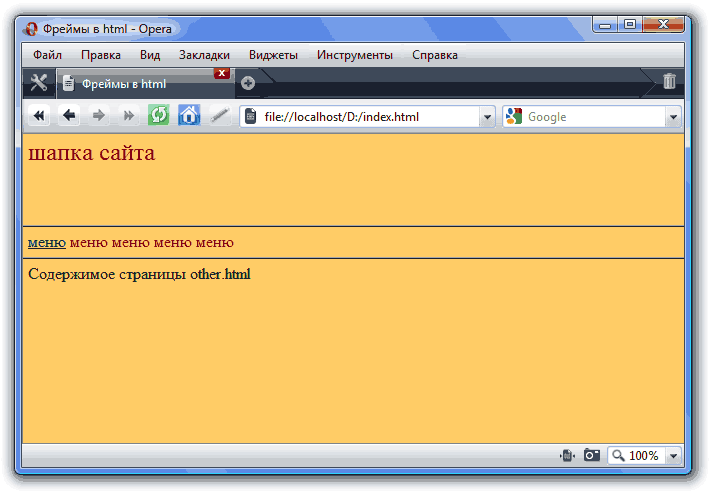
Параметру target можно задать и другие значения:
_self - загружать в тот же фрейм из которого ссылаются.
_top - загружать в полное окно, закрывая остальные фреймы (обычно используется для ссылок на другие сайты).
- marginwidth - определяет отступ во фрейме от левого края до содержимого.
- marginheight - определяет отступ во фрейме от верхнего края до содержимого.
- scrolling - если содержимое фрейма не помещается в окно, то будут появляться полосы
прокрутки, иногда это нарушает дизайн. Этот параметр помогает управлять отображением полос прокрутки. Может
принимать значения: yes, no, auto.
- noresize - если установить курсор мыши на рамки фрейма, то можно выполнить его перемещение.
Для предотвращения этой возможности и используется этот параметр.
Давайте внесем последние четыре параметра в код нашей страницы index.html:<html> <head> <title>Фреймы в html</title> </head> <frameset rows="30%, 10%, 60%"> <frame src="top.html" marginwidth="50" marginheight="20" noresize> <frame src="menu.html" marginwidth="50" scrolling="no"> <frame src="content.html" name="content" marginwidth="50" marginheight="20"> </frameset> </html>
Теперь наша страница выглядит так:
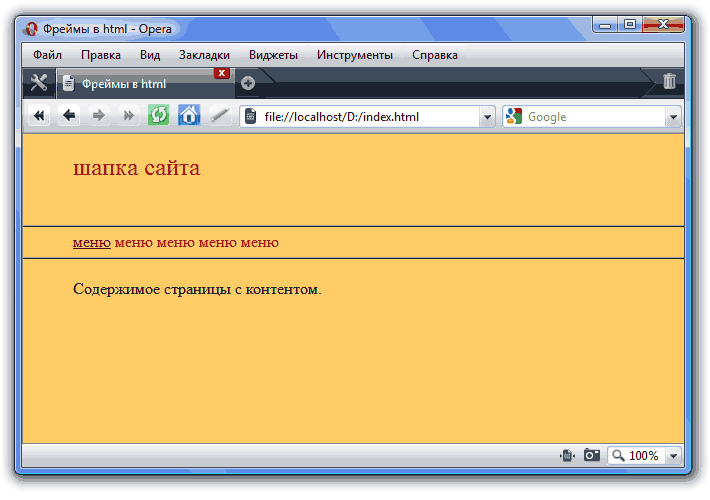
Последний штрих: уберем рамки фреймов. Для этого в тег <frameset> добавим два параметра border="0" frameborder="0".
Теперь наша страница выглядит так:
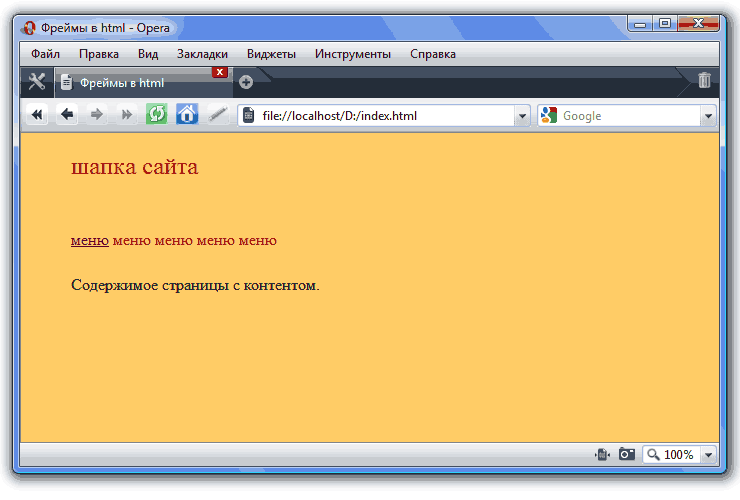
Плюсы и минусы фреймов
Теперь, когда вы имеете представление о фреймах, пришло время сказать о достоинствах и недостатках сайтов с фреймовой структурой.
Безусловным преимуществом является сокращение количества загружаемой на компьютер пользователя информации. Ведь шапка и меню сайта загружаются только один раз, а далее меняется только контент. Конечно, это сокращает время загрузки.
Но недостатков гораздо больше. Во-первых, в структуре фреймов легко запутаться.
Во-вторых, наше меню лежит в отдельном файле. А это значит, если пользователь нашел, например, вашу страницу content.html через поисковую систему, то он сможет прочитать только ее, ведь никаких ссылок и пунктов меню на этой странице нет.
И наконец, фреймовую структуру поддерживают не все браузеры. Поэтому существуюте теги <noframes> </noframes>, они располагаются внутри тегов <frameset> </frameset> и содержат альтернативную информацию для браузеров не поддерживающих фреймы. По сути вам придется выполнить двойную работу и создать две версии сайта: с фреймами и без них.
Отсюда вывод - не используйте фреймы без острой необходимости.
Примеры фреймовых структур
Как вы помните за разделение на фреймы отвечают два параметра: rows и cols. Комбинируя их, можно разбить окно на фреймы любым образом. Примеры такого разбиения мы и рассмотрим.
Пример 1:
Получим три вертикальных фрейма. Ширина первого - 150 пикселов, второго - 300, а третьего - все остальное пространство окна.
Результат:
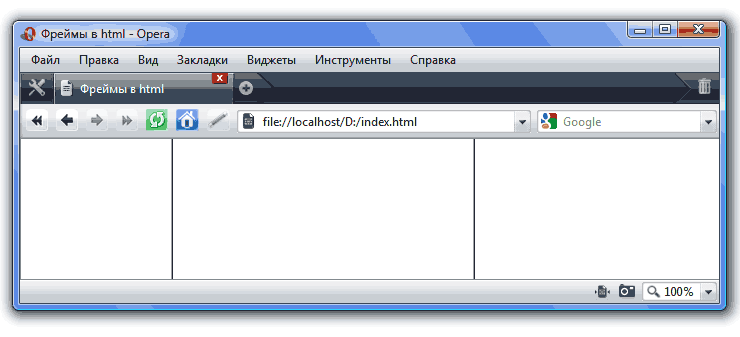
Пример 2:
Получим два вертикальных фрейма. Ширина первого принимается равной за единицу, а второй - в два раза шире первого (т.е. 33% и 67% от ширины окна).
Результат:
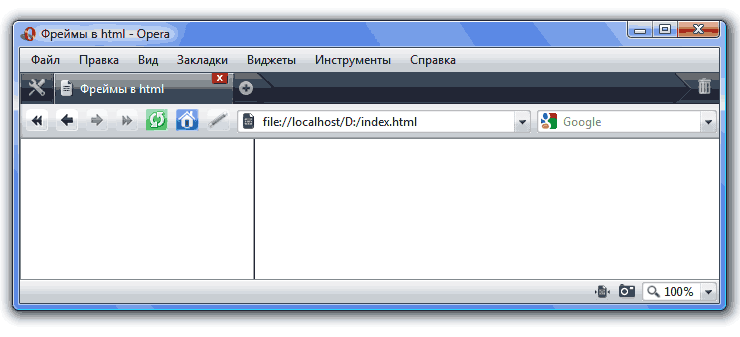
Пример 3:
Получим два горизонтальных фрейма. Высота первого - 100 пикселов, а второго - все остальное пространство.
Второй горизонтальный фрейм разобьем на два вертикальных: один шириной 200 пикселов, а второй будет занимать все остальное место. Это достигается с помощью вложенных тегов <frameset> </frameset>.
Результат:
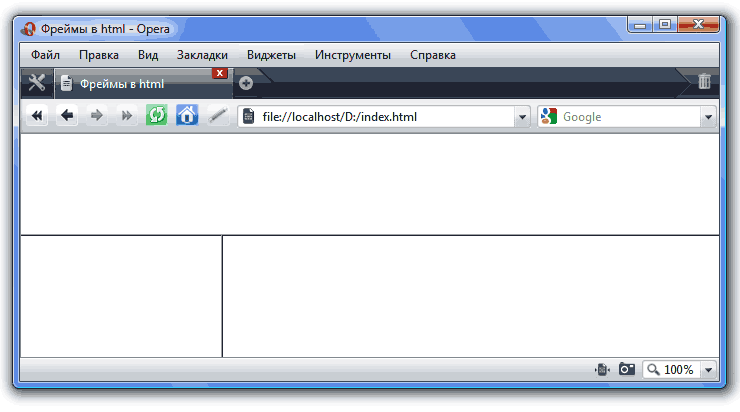
Пример 4:
Получим два вертикальных фрейма. Ширина первого - 25%, а второго - все остальное пространство.
Второй вертикальный фрейм разобьем на два одинаковых горизонтальных.
Результат:
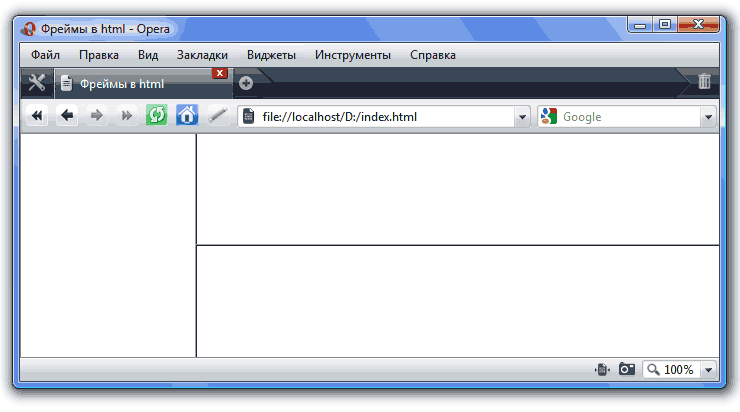
На этом урок о фреймах закончен. На следующем уроке будем делать наши страницы музыкальными.
Предыдущий урок Вернуться в раздел Следующий урок Скачайте одним архивом видеоуроки HTML!
Теперь нажмите кнопку, что бы не забыть адрес и вернуться к нам снова.